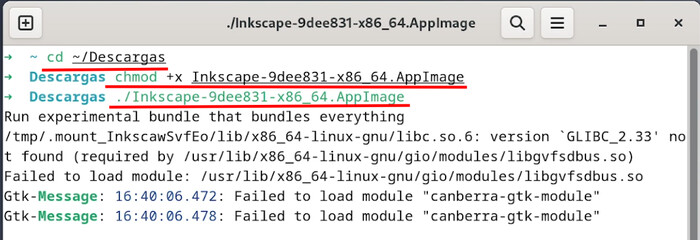En GNU/Linux hay muchas formas de instalar software. Cada distribución
trae su gestor de paquetes por defecto, pero también existen formatos
universales que funcionan en varias distros sin modificaciones. Continúa
leyendo o, si prefieres, haz
CLICK AQUÍ
para ver un tutorial paso a paso en YouTube
![]()
Contenido:
- 1. Gestores de paquetes por defecto
- 1.1 Debian / Ubuntu y derivados
- 1.2 Fedora / RHEL / CentOS / Rocky / AlmaLinux
- 1.3 Arch Linux y derivados
- 1.4 openSUSE Leap / Tumbleweed
- 1.5 Alpine Linux
- 1.6 Gentoo
- 2. Formatos universales
- 2.1 Flatpak
- 2.1.1 Instalación: Debian / Ubuntu y derivados
- 2.1.2 Instalación:Fedora / RHEL / CentOS / Rocky / AlmaLinux
- 2.1.3 Instalación: Arch Linux y derivados
- 2.1.4 Instalación: openSUSE Leap / Tumbleweed
- 2.1.5 Instalación: Alpine Linux
- 2.1.6 Instalación: Gentoo
- 2.1.7 Uso
- 2.2 Snap
- 2.2.1 Instalación: Debian / Ubuntu y derivados
- 2.2.2 Instalación: Fedora / RHEL / CentOS / Rocky / AlmaLinux
- 2.2.3 Instalación: Arch Linux y derivados
- 2.2.4 Instalación: openSUSE Leap / Tumbleweed
- 2.2.5 Instalación: Alpine Linux
- 2.2.6 Instalación: Gentoo
- 2.2.7 Uso
- 2.3 AppImage
- 2.3.1 Instalación
- 2.3.2 Uso
1. Gestores de paquetes por defecto
En la mayoría de distribuciones hay un gestor de alto nivel (usa repositorios y resuelve dependencias) y en algunos casos uno de bajo nivel (instala paquetes locales sin resolver dependencias).
1.1 Debian / Ubuntu y derivados
- Instalación: viene por defecto en la mayoría de distros basadas en Debian.
- Comando:
- Ejemplo (instalando VLC, reproductor multimedia):
- Instalación: viene por defecto.
- Comando:
- Ejemplo (instalando paquete .deb descargado de Google Chrome):
APT
sudo apt install nombre-del-paquetesudo apt install vlc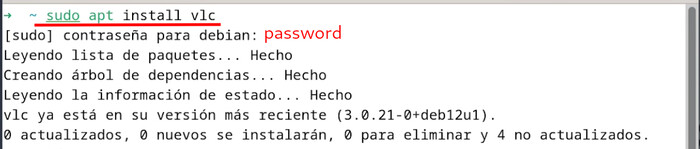
dpkg
sudo dpkg -i archivo.deb1. Descarga el archivo desde la terminal (También puedes descargarlo desde el navegador):
wget https://dl.google.com/linux/direct/google-chrome-stable_current_amd64.deb2. Dirígete a la carpeta donde está el archivo (si está en Descargas):
cd ~/Descargas3. Instálalo:
sudo dpkg -i google-chrome-stable_current_amd64.deb
sudo apt -f install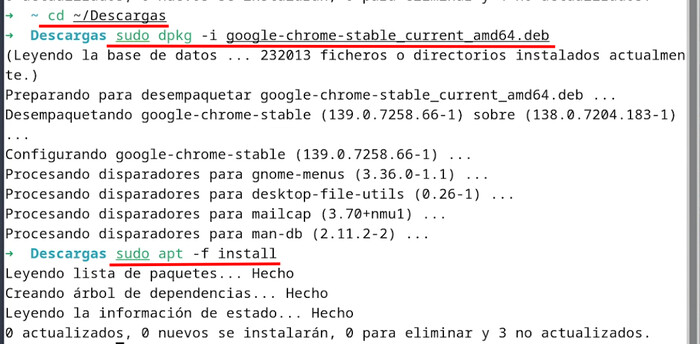
1.2 Fedora / RHEL / CentOS / Rocky / AlmaLinux
- Instalación: viene por defecto.
- Comando:
- Ejemplo (instalando VLC, reproductor multimedia):
- Instalación: viene por defecto.
- Comando:
- Ejemplo (instalando paquete .rpm descargado de Google Chrome):
DNF
sudo dnf install nombre-del-paquetesudo dnf install vlcRPM
sudo rpm -i archivo.rpm1. Descarga el archivo desde la terminal (También puedes descargarlo desde el navegador):
wget https://dl.google.com/linux/direct/google-chrome-stable_current_x86_64.rpm2. Dirígete a la carpeta donde está el archivo (si está en Descargas):
cd ~/Descargas3. Instálalo:
sudo rpm -i google-chrome-stable_current_x86_64.rpm1.3 Arch Linux y derivados
- Instalación: viene por defecto.
- Comando:
- Ejemplo (instalando VLC, reproductor multimedia):
Pacman
sudo pacman -S nombre-del-paquetesudo pacman -S vlc1.4 openSUSE Leap / Tumbleweed
- Instalación: viene por defecto.
- Comando:
- Ejemplo (instalando VLC, reproductor multimedia):
- Instalación: viene por defecto.
- Comando:
- Ejemplo: (instalando paquete .rpm descargado de Google Chrome)
Zypper
sudo zypper install nombre-del-paquetesudo zypper install vlcRPM
sudo rpm -i archivo.rpm1. Descarga el archivo desde la terminal (También puedes descargarlo desde el navegador):
wget https://dl.google.com/linux/direct/google-chrome-stable_current_x86_64.rpm2. Dirígete a la carpeta donde está el archivo (si está en Descargas):
cd ~/Descargas3. Instálalo:
sudo rpm -i google-chrome-stable_current_x86_64.rpm1.5 Alpine Linux
- Instalación: viene por defecto.
- Comando:
- Ejemplo (instalando VLC, reproductor multimedia):
APK
sudo apk add nombre-del-paquetesudo apk add vlc1.6 Gentoo
- Instalación: viene por defecto.
- Comando:
- Ejemplo (instalando Firefox):
Portage (emerge)
sudo emerge categoria/paquetesudo emerge www-client/firefox2. Formatos universales
Formatos que funcionan en múltiples distribuciones y no dependen de los paquetes del sistema.
2.1 Flatpak
Ventaja: Gran catálogo de aplicaciones en Flathub, funciona en casi cualquier distribución y aísla las aplicaciones con sandboxing.
2.1.1 Instalación: Debian / Ubuntu y derivados
sudo apt install flatpak
flatpak remote-add --if-not-exists flathub https://flathub.org/repo/flathub.flatpakrepo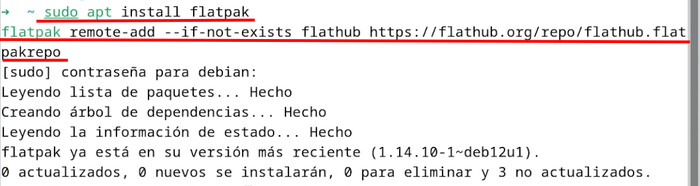
2.1.2 Instalación:Fedora / RHEL / CentOS / Rocky / AlmaLinux
Instalación: Fedora Workstation ya lo trae instalado, solo agregue Flathub:
flatpak remote-add --if-not-exists flathub https://flathub.org/repo/flathub.flatpakrepoInstalación: En RHEL/CentOS y derivados:
sudo dnf install flatpak
flatpak remote-add --if-not-exists flathub https://flathub.org/repo/flathub.flatpakrepo2.1.3 Instalación: Arch Linux y derivados
sudo pacman -S flatpak
flatpak remote-add --if-not-exists flathub https://flathub.org/repo/flathub.flatpakrepo2.1.4 Instalación: openSUSE Leap / Tumbleweed
sudo zypper install flatpak
flatpak remote-add --if-not-exists flathub https://flathub.org/repo/flathub.flatpakrepo2.1.5 Instalación: Alpine Linux
sudo apk add flatpak
flatpak remote-add --if-not-exists flathub https://flathub.org/repo/flathub.flatpakrepo2.1.6 Instalación: Gentoo
sudo emerge --ask sys-apps/flatpak
flatpak remote-add --if-not-exists flathub https://flathub.org/repo/flathub.flatpakrepo2.1.7 Uso
Comando:
flatpak install flathub nombre-del-paqueteEjemplo (instalando GIMP, editor de imágenes):
flatpak install flathub org.gimp.GIMP
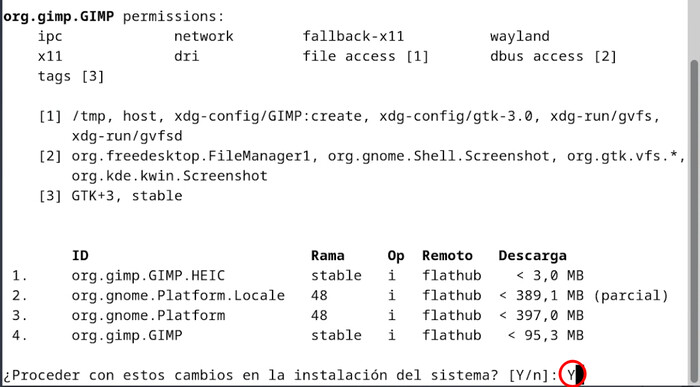
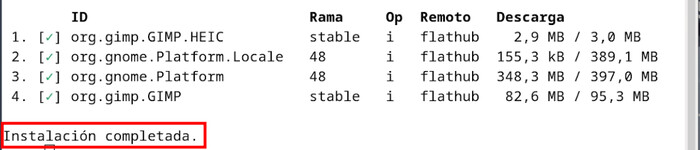
2.2 Snap
Ventaja: Integración fuerte con Ubuntu, actualizaciones automáticas y soporte para muchas aplicaciones en el Snap Store.
2.2.1 Instalación: Debian / Ubuntu y derivados
sudo apt install snapd
sudo systemctl enable --now snapd.socket
2.2.2 Instalación: Fedora / RHEL / CentOS / Rocky / AlmaLinux
sudo dnf install snapd
sudo systemctl enable --now snapd.socket
sudo ln -s /var/lib/snapd/snap /snap2.2.3 Instalación: Arch Linux y derivados
Instalación desde AUR:
git clone https://aur.archlinux.org/snapd.git
cd snapd
makepkg -si
sudo systemctl enable --now snapd.socket
sudo ln -s /var/lib/snapd/snap /snap2.2.4 Instalación: openSUSE Leap / Tumbleweed
sudo zypper install snapd
sudo systemctl enable --now snapd.socket
sudo ln -s /var/lib/snapd/snap /snap2.2.5 Instalación: Alpine Linux
No está oficialmente soportado por Alpine Linux.
2.2.6 Instalación: Gentoo
sudo emerge --ask app-emulation/snapd
sudo systemctl enable --now snapd.socket
sudo ln -s /var/lib/snapd/snap /snap2.2.7 Uso
Comando:
sudo snap install nombre-del-paqueteEjemplo (instalando VLC, reproductor multimedia):
sudo snap install vlc
2.3 AppImage
2.3.1 Instalación
Ventaja: No requiere instalación, es portable y funciona en casi cualquier distribución.
Instalación: Solo necesitas descargar el archivo, dar permisos de ejecución y abrirlo.
2.3.2 Uso
Comando:
- Da permisos de ejecución al archivo:
- Ejecuta el archivo:
chmod +x nombre-del-archivo.AppImage./nombre-del-archivo.AppImageEjemplo con Inkscape, editor de gráficos vectoriales:
1. Descarga el archivo AppImage: Enlace para Inkscape AppImage 64-bit
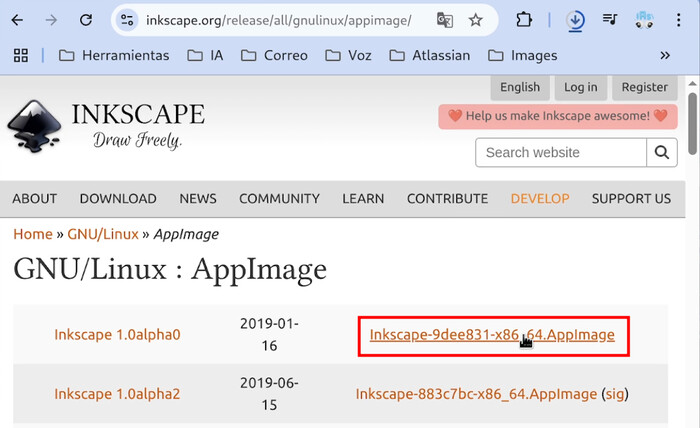
2. Abre una terminal y dirígete a la carpeta donde está el archivo (si está en Descargas):
cd ~/Descargas3. Da permisos de ejecución al archivo:
chmod +x Inkscape-1.3.2-x86_64.AppImage4. Ejecuta el archivo:
./Inkscape-1.3.2-x86_64.AppImage